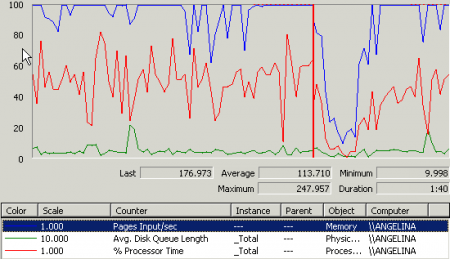 Ничто не может так нервировать пользователя, как медленный отклик компьютера при завершении какой-либо важной работы. Современные операционные системы и приложения имеют большой функционал и высокую сложность. Опасность больших задержек в вашем компьютере может происходить от разных факторов. Стандартное системное приложение Windows Performance Monitor может быть очень полезным при идентификации тех процессов, которые усиленно используют аппаратные ресурсы. Вы можете использовать Perfmon для анализа причин замедления компьютера из-за утечки памяти, длительного выполнения дисковых операций и неэффективного расхода процессорного времени.
Ничто не может так нервировать пользователя, как медленный отклик компьютера при завершении какой-либо важной работы. Современные операционные системы и приложения имеют большой функционал и высокую сложность. Опасность больших задержек в вашем компьютере может происходить от разных факторов. Стандартное системное приложение Windows Performance Monitor может быть очень полезным при идентификации тех процессов, которые усиленно используют аппаратные ресурсы. Вы можете использовать Perfmon для анализа причин замедления компьютера из-за утечки памяти, длительного выполнения дисковых операций и неэффективного расхода процессорного времени.
Инструкция
1. Выберите значок «Windows» в системной панели задач, наберите «perfmon» в окне текстового ввода и нажмите кнопку «Enter» для запуска приложения.
2. Выберите в левом окне текстовый пункт системного монитора «Performance Monitor», для того, чтобы в правом окне открылся экран с диаграммами мониторинга производительности.
3. В панели задач выберите значок зеленого цвета в форме плюса. В открывшемся окне добавления счетчиков выберите в выпадающем меню объект под названием «Memory», затем выберите из списка счетчик объема памяти «Available Mbytes» и нажмите кнопку добавления счетчика «Add». Таким образом вы добавите в мониторинг счетчик, отображающий объем доступной памяти на вашем компьютере.
4. Далее, подобно предыдущему пункту, выберите объект, соответствующий логическому диску «Logical Disk», затем выберите счетчик, показывающий процент активности диска «% Disk Time» и добавьте его к списку активных счетчиков. Это позволит вам контролировать, сколько времени уходит на обращение к жесткому диску.
5. Нажмите комбинацию клавиш «Ctrl» и «F» для того, чтобы остановить (зафиксировать) картинку с диаграммами, повторное нажатие этих клавиш продолжит запись показаний и построение графиков тех счетчиков, которые мы добавили ранее.
Заключение
Представленные операции позволят вам определить, какие факторы приводят к снижению производительности компьютера. Анализируйте построенные диаграммы, для того, чтобы понять, какой компонент компьютера — память, процессор или диск является слабым звеном в вашей системе.
